时间:2023-11-07 11:37:26 作者:永煌 来源:系统之家 1. 扫描二维码随时看资讯 2. 请使用手机浏览器访问: https://m.xitongzhijia.net/xtjc/20220222/240781.html 手机查看 评论 反馈
Win11系统中进行恢复出厂设置是一种重要的操作,它可以帮助您将计算机恢复到最初的出厂状态,清除个人数据并重新安装系统,不过最近有用户想把电脑恢复出厂设置,但是不知道怎么设置。今天小编就给大家分享一下详细教程,非常简单,大家快来了解一下吧。
Win11如何恢复出厂设置?
1. 首先进入win11系统界面点击左下角开始,选择右上角设置选项;

2. 在Windows设置界面选择更新和安全选项;
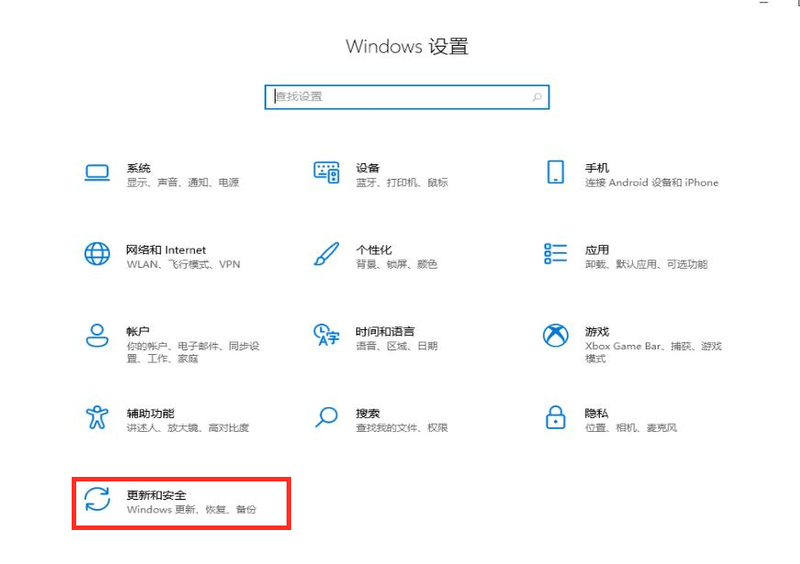
3. 点击左侧恢复选项,在右侧点击初始化电脑;

4. 大家根据自己的需要选择是否保留相关设置和文件;

5. 然后选择从本地重新安装或者重新下载并安装;

6. 接下来大家稍等一会,等待重装完成即可。
以上就是系统之家小编为你带来的关于“Win11如何恢复出厂设置-Win11恢复出厂设置详细介绍”的全部内容了,希望可以解决你的问题,感谢您的阅读,更多精彩内容请关注系统之家官网。
发表评论
共0条
评论就这些咯,让大家也知道你的独特见解
立即评论以上留言仅代表用户个人观点,不代表系统之家立场